Jeden Tag bearbeiten und bearbeiten wir verschiedene Dateitypen in Windows 10: Bilder, Audio, Video, Text, Datenbanken usw., und jeder von ihnen hat eine eigene Dateierweiterung. Aus diesem Grund finden wir bei der Arbeit mit Multimedia-Elementen wie Bildern PNG, JPEG, JPG usw., und es kann eines in unserem Arbeitstagebuch geben, das von Windows 10 nicht geöffnet wird und das RAW-Format hat.
Das RAW-Format wird von einigen Kameramodellen, insbesondere von Canon, generiert und ist nichts anderes als ein digitales Dateiformat, in das alle Bilddaten integriert sind, wobei jedes Detail der Erfassung durch den digitalen Sensor erhalten bleibt. der Kamera. Dies verhindert, dass ihre ursprünglichen Attribute bis zum Postproduktionsprozess bearbeitet werden.
Wenn wir ein Bild im RAW-Format sehen, müssen wir verstehen, dass in diesem Bild eine Datenkomprimierung angewendet wurde, ohne dass zu irgendeinem Zeitpunkt die ursprünglichen Informationen beeinträchtigt wurden. Trotz dieser Komprimierung sind die Bilder normalerweise von großem Gewicht ( mehr als 18 MB).
- Raf (Fuji)
- .crw .cr2 (Canon)
- .tif .k25 .kdc .dcs .dcr .drf (Kodak)
- .rw2 (Panasonic – Lumix)
- .nef .nrw (Nikon)
- .orf (Olympus)
- .dng (Adobe)
- .ptx .pef (Pentax)
- .arw .srf .sr2 (Sony)
- .x3f (Sigma)
- .erf (Epson)
- .mef .mos (Mamiya)
- .nef (Nikon Electronic Format)
- .mrw (Minolta)
- .cap .tif .iiq (Phase Eins)
- .r3d (Netzwerk)
- .fff (Imacon)
- .pxn (Logitech)
- .bay (Casio)
- Es hat mindestens 8 Bits pro Farbe: Rot, Grün und Blau (12 Bits pro Position X, Y).
- Es ist ein unkomprimiertes Format, dh eine 16-Megapixel-Kamera erstellt eine 16-MB-RAW-Datei.
- Es hat einen geringeren Kontrast.
- Es ist eine schreibgeschützte Datei.
- Es enthält alle vollständigen Daten des Kamerasensors.
Wie wir sehen können, gibt es mehrere RAW-Variablen, aber Windows 10 gibt uns nicht die Möglichkeit, seinen Inhalt zu sehen. Wir wissen, dass ein Doppelklick auf ein mit Windows 10 kompatibles Bild mit der Anwendung “Fotos” geöffnet wird. Wenn wir jedoch versuchen, ein Bild zu öffnen, das sich auf RAW bezieht, wird Folgendes angezeigt:
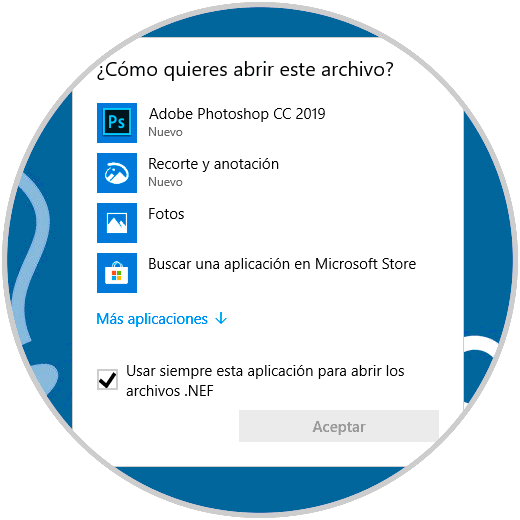
Bei dieser Art von Bildern, die in Windows 10 nicht formatkompatibel sind, ist es selbstverständlich, sie in Bildformate zu konvertieren, die Windows 10 unterstützen, z. B. JPEG oder PNG, um auf den Inhalt zuzugreifen. TechnoWikis erklärt, wie eine RAW-Datei oder eine ihrer Ableitungen in Windows 10 geöffnet wird.
Anzeigen und Öffnen von RAW-Dateien in Windows 10
Ab der nächsten Hauptversion von Windows 10, deren Version 1903 sein wird, haben wir dank der Option die Möglichkeit, RAW-Bilder (oder deren Derivate) in Windows 10 zu öffnen und anzuzeigen, ohne dass Software von Drittanbietern installiert werden muss um eine Erweiterung namens Raw Image Extension direkt aus dem Windows 10 Store zu installieren.
Wenn diese Erweiterung installiert wurde, können die Miniaturansichten sowie die Vorschau des RAW-Bilds direkt im Datei-Explorer angezeigt werden, als wären sie mit Windows 10 kompatible Bilder. Sie können diese Art von Bildern auch öffnen RAW mit der im System integrierten Fotoanwendung.
Der Link des Windows 10-Informationsspeichers zum Abrufen dieser Erweiterung lautet wie folgt:
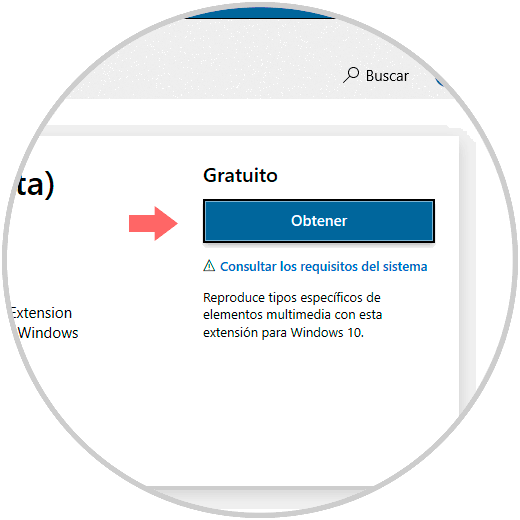
Die aktuelle Version dieser Erweiterung unterstützt die meisten RAW-Formate. Wenn Sie die Liste der kompatiblen Kameras mit dieser Erweiterung anzeigen möchten, klicken Sie auf den folgenden Link:
Denken Sie daran, dass für diese Aufgabe Version 1903 in Build 18323 oder höher ausgeführt werden muss, da sie in früheren Versionen nicht ausgeführt wird. Sobald wir den Windows 10-Store besucht haben, klicken Sie auf die Schaltfläche “Get”, um diese Erweiterung herunterzuladen und in unserem System zu installieren.
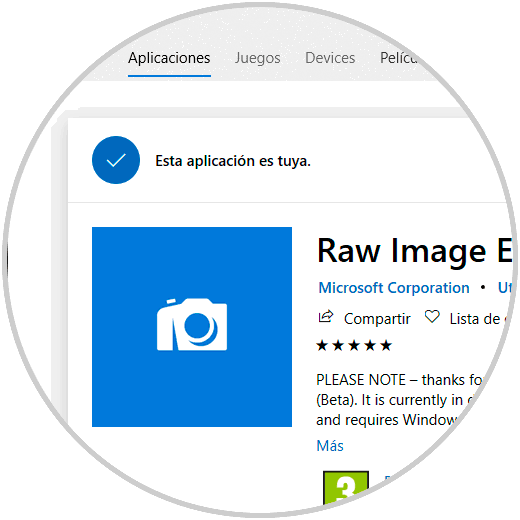
Nach der Installation können die Miniaturansichten und Vorschauen dieser Art von RAW-Bildern direkt im Datei-Explorer angezeigt werden: 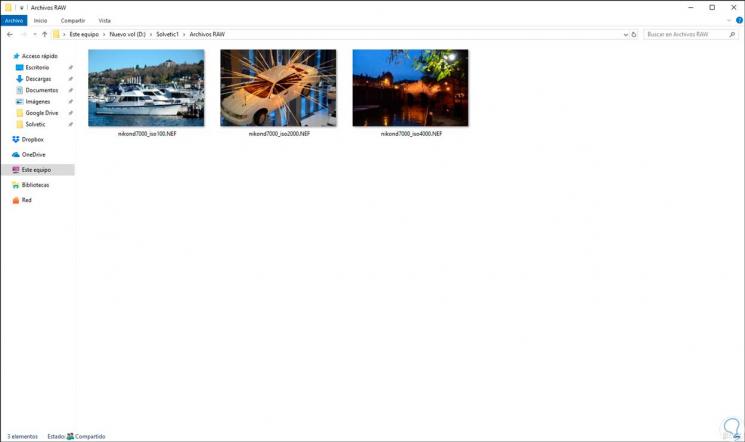
Auf die gleiche Weise ist es möglich, das Bild direkt in der Windows 10 Photos-Anwendung anzuzeigen:
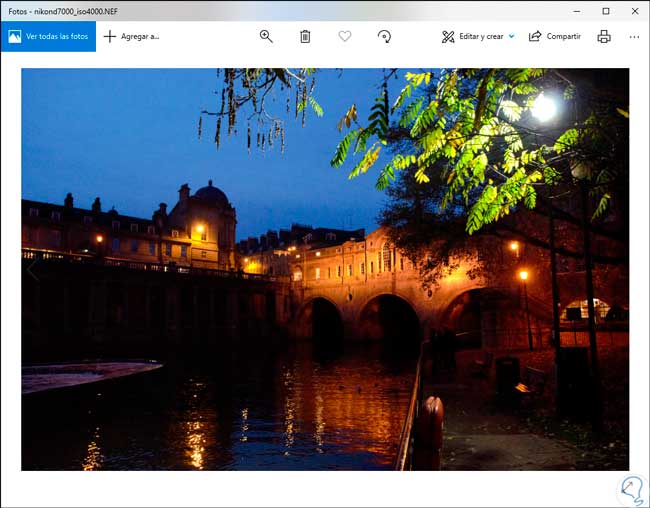
Wie wir gesehen haben, ist keine Software von Drittanbietern erforderlich, um diese Art von RAW-Bildern oder deren Derivaten zu verwalten, da Microsoft uns diese Möglichkeit seit der Version 1903 bietet. Dank dieser einfachen, aber praktischen Erweiterung können wir nicht nur sehen, sondern auch arbeiten auf allen Bildern dieses Typs.